Dymo LT-100H User Manual [nl]

Label-uitgang
2
Instellingen
Stroom
Insert
Annuleer
Geheugen opslaan
Geheugenoproep
Wisse n
Spatiebalk
LCD- di sp lay
Snijder
Afdrukken
Opmaak
OK
Navigatie
Num Lock
HOOFDLETTERS
Ter ug to et s
AC str oomcon nector
Figuur 1 LetraTag Label maker
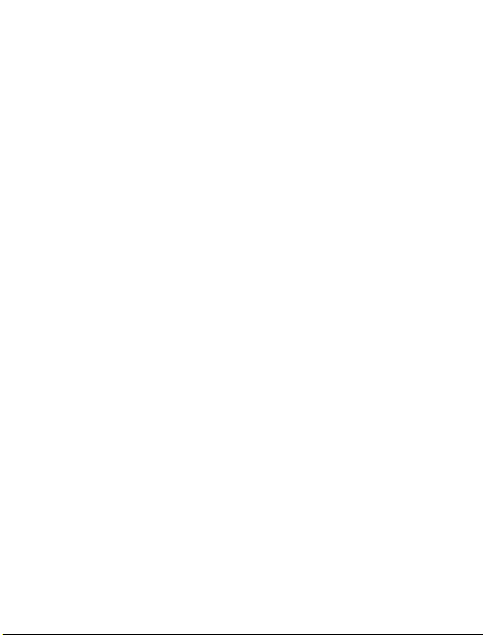
Over uw nieuwe labelmaker
Met uw nieuwe DYMO LetraTag™ labelmaker, kunt u een
uiteenlopende reeks zelfklevende labels van hoge kwaliteit creëren.
U heeft de keuze uit tal van verschillende grootten en stijlen om uw
labels af te drukken. De labelmaker gebruikt DYMO LetraTag (LT)
12 mm
labelcassettes. De LT cassettes zijn beschikbaar in meerdere
kleuren van plastic tape en in witte opstrijkbare tape.
Surf naar www.dymo.com om te weten te komen waar labels en
accessoires voor uw labelmaker verkrijgbaar zijn.
Garantieregistratie
Gelieve de garantieregistratiekaart in te vullen en binnen de zeven
dagen naar het juiste adres van de Klantendienst terug te sturen.
Surf naar www.dymo.com/registration voor mee r detail s of om u
online te registreren.
Van start gaan
Vol g de in str uct ies in dit dee l o m uw ee rste la bel af te dru kken .
3

De stroomvoorziening aansluiten
De labelmaker wordt voorzien van stroom door standaard batterijen
of een AC-stroomadapter. Om stroom te sparen, zal de labelmaker
automatisch uitschakelen wanneer hij langer dan twee minuten niet
wordt gebruikt.
De batterijen plaatsen
De labelmaker gebruikt vier AA alkaline batterijen.
Om de batterijen te plaatsen
1. Verwijder het deksel van het batterijcompartiment. Zie Figure 1.
Figure 1
4
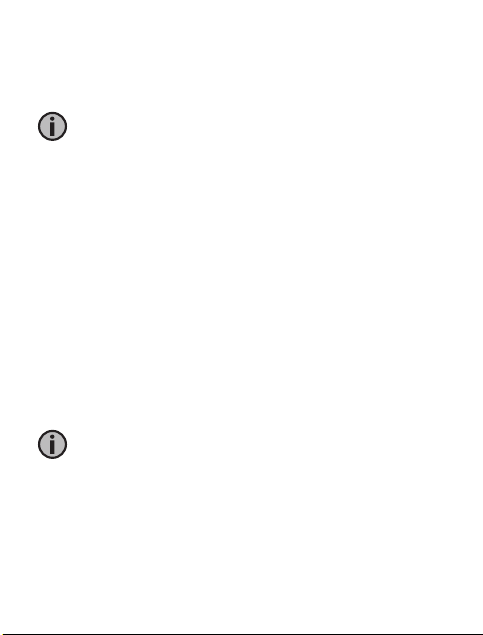
2. Plaats de batterijen in overeenstemming met de
polariteitmarkeringen (+ en –).
3. Plaats het deksel van het batterijcompartiment terug.
Ver wij der de bat teri jen in dien de la belm ake r ni et word t
gebruikt gedurende een lange periode.
De stroomadapter aansluiten
Men kan tevens een optionele 9 volt, 1,5 A stroomadapter gebruiken
voor de stroomvoor ziening van de labelmaker. Als u de
wisselstroomadapter op de labelmaker aansluit, zijn de batterijen
niet langer een stroombron.
Om de stroomadapter aan te sluiten
1. Verbind de stroomadapter met de stroomconnector aan de
bovenzijde van de labelmaker.
2. Sluit de andere kant van de stroomadapter aan op de
stroomuitgang.
Controlee r of de labelmaker uitstaat, alvorens de
stroomadapter uit het stopcontact te halen. Anders gaan de meest
recente geheugeninstellingen verloren.
5
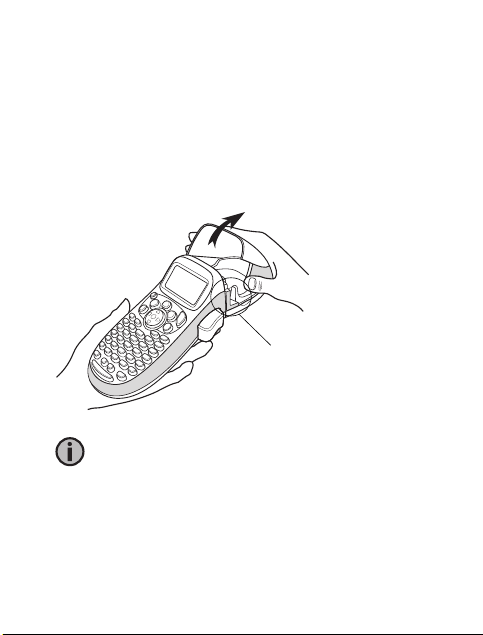
De labelcassette plaatsen
Uw labelmaker is voorzien van één labelcassette. Surf naar
www.dymo.com om te weten te komen waar u extra
labelcassettes kunt kopen.
Om de labelcassette te plaatsen
1. Om het labelcompartiment te openen, drukt u op het deksel van
het compartiment en laat u dit weer los. Zie Figure 2.
Verw ijd er
het kartonnen tussenstuk
Figure 2
Wan neer u d e l abel make r vo or de e ers te ke er gebr uik t,
moet u het beschermende kartonnen tussenstuk dat zich tussen
de printkop en de aandrukrol bevindt, verwijderen. Zie figuur 3.
6
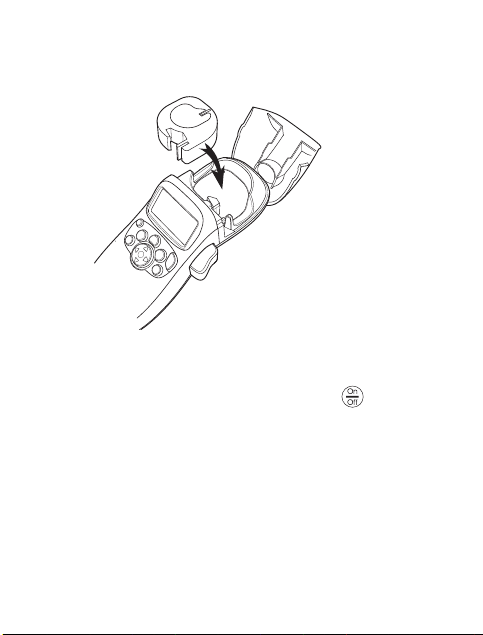
2. Plaats de cassette met de label tussen de afdrukkop en de
aandrukrol. Zie Figure 3.
Figure 3
3. Druk stevig tot de cassette op haar plaats klikt.
4. Sluit het deksel van de labelcassette en druk op om de stroom
in te schakelen.
Een taal kiezen
Als u de labelmaker voor de eerste keer aanzet, wordt u gevraagd om
een taal te kiezen. De taal is standaard ingesteld op Engels. Uw
taalkeuze bepaalt de beschikbare lettertekens en datuminstelling.
7
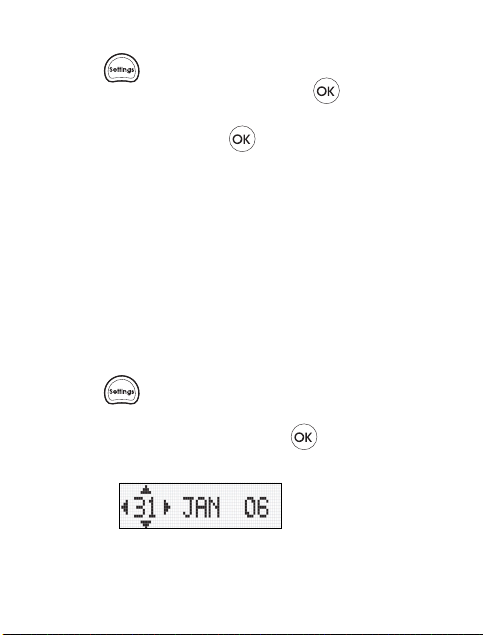
Om een taal te kiezen
1. Druk op , gebruik de pijltoetsen (naar boven en naar
beneden) om de taal te kiezen en druk op .
2. Gebruik de pijltoetsen (naar boven en beneden) om de gewenste
taal te selecteren en druk op .
Het instellen van de datum en de tijd
U dient de actuele datum en tijd op de labelmaker in te stellen zodat
de datum bij het automatisch invoegen op uw labels klopt.
Het standaard datum- en tijdformaat is afhankelijk van de
taalselectie voor de labelmaker. Het US Engels gebruikt het
datumformaat MMM DD, JJ en het 12 uur tijdformaat; alle andere
talen gebruiken het datumformaat DD MMM JJ en het 24 uur
tijdformaat.
Om de datum en tijd in te stellen
1. Druk op .
2. Gebruik de pijltoetsen (naar boven en naar beneden) om de optie
Datum instellen te kieze n en druk op . De s tandaard datum
wordt weergegeven.
8
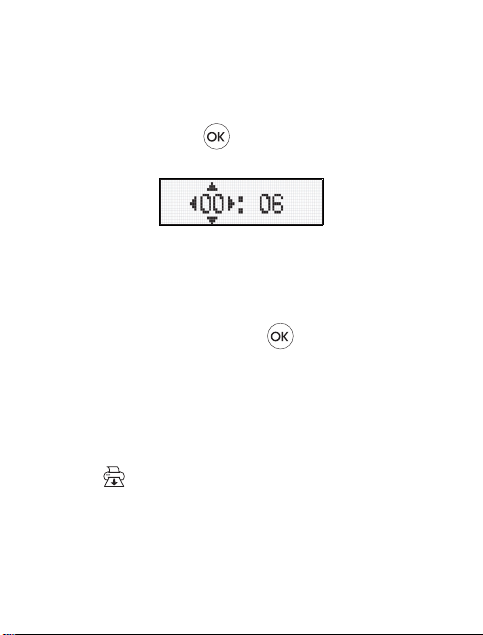
3. Gebruik de pijltoetsen (naar links en naar rechts) om met de cursor
elke instelling (maand, dag en jaar) te doorlopen en gebruik de
pijltoetsen naar boven en naar beneden om de waarde te
verhogen o f te verl agen.
4. Als u klaar bent, druk op .De standaardtijd wordt
weergegeven.
5. Gebruik de pijltoetsen (naar links en naar rechts) om met de cursor
elke instelling (uren en minuten) te doorlopen en gebruik de
pijltoetsen naar boven en naar beneden om de waarde te
verhogen o f te verl agen.
6. Wanneer dit is gebeurd, drukt u op .
Uw eerste label afdrukken
U bent nu klaar om uw eerste label af te drukken.
Om een label af te drukken
1. Voer een tekst in om een eenvoudige label te maken.
2. Druk op .
3. Druk op de snijknop en de label wordt gesneden.
Gefeliciteerd! U heeft uw eerste label afgedrukt. Blijf lezen om
meer te leren over de beschikbare opties om labels te creëren.
9
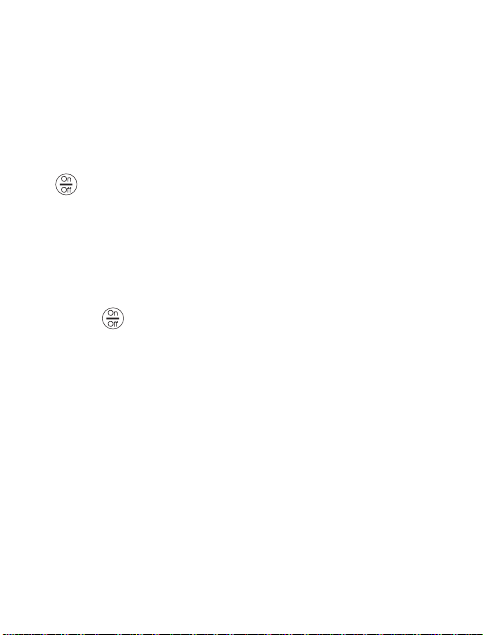
De labelmaker leren kennen
Raak vertrouwd met de plaats van de toepassings- en functietoetsen
op uw labelmaker. Zie figuur 1 aan de binnenzijde van de
vooromslag. De volgende delen beschrijven ieder kenmerk in detail.
Stroom
De knop schakelt de stroom in en uit. Wanneer de labelmaker
langer dan twee minuten niet gebruikt wordt, schakelt de stroom
automatisch uit. Het label dat u het laatst creëerde, wordt onthouden
en getoond wanneer de stroom opnieuw ingeschakeld wordt. De
eerder gekozen stijlinstellingen worden ook hersteld.
Om het afdrukken te annuleren en terug te keren naar de editmodus
drukt u op .
LCD-display
U kunt maximaal 100 tekens en spaties op een label zetten; maar op
het display is slechts een klein gedeelte van de tekst zichtbaar.
En nu, met het exclusieve grafische display van DYMO wordt elke
opmaak die u toevoegt onmiddellijk zichtbaar. Bijvoorbeeld, in
Figure 4, de cursieve letters en ronde rand die u aan de tekst heeft
toegevoegd zijn duidelijk zichtbaar.
Er verschijnen kenmerkindicatoren boven aan het display om u te
laten zien welk kenmerk gekozen is. (Zie Figure 4.)
10
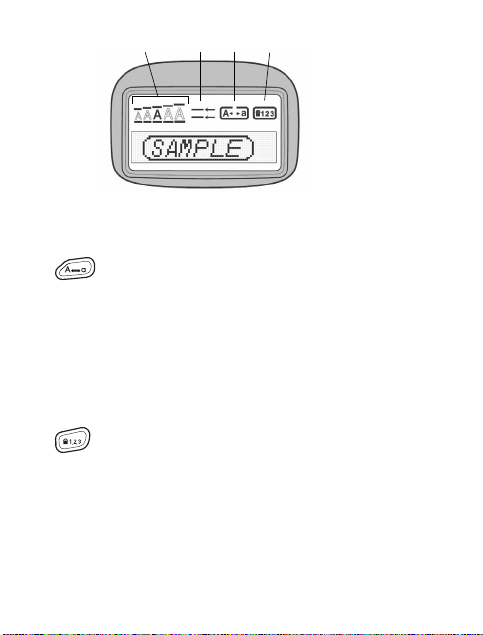
Lettertype # regels HOOFDLETTERSNum Lock
Figure 4
Hoofdlettermodus
De -toets zet de hoofdletterfunctie aan en uit. Wanneer de
hoofdlettermodus aanstaat, is de hoofdletterindicator te zien op het
display en zullen alle letters die u invoert hoofdletters zijn. De
standaardinstelling is hoofdlettermodus aan. Wanneer de
hoofdlettermodus uitstaat, zullen alle letters die u invoert kleine
letters zijn.
Num Lock
De -toets maakt het kiezen van cijfers mogelijk op de toetsen
van de letters A tot J. Als de Num Lock modus aanstaat, verschijnt de
Num Lock indicator op het display en verschijnen de cijfers 1 tot en
met 0 bij het indrukken van de toetsen A tot en met J. De
standaardinstelling van de Num Lock modus is uit.
11
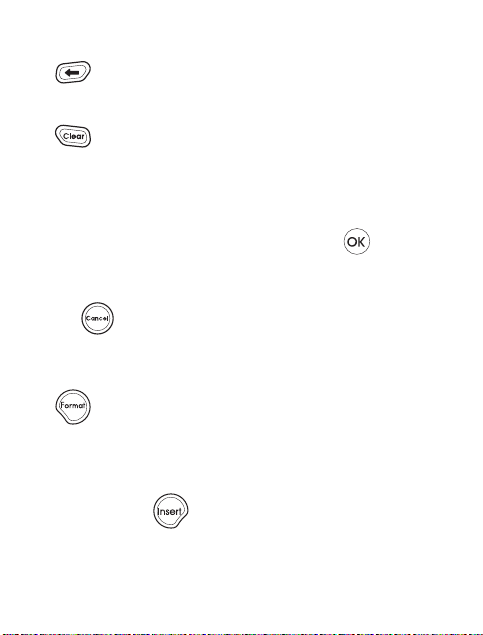
Terugtoets
De -toets verwijdert het teken links van de cursor.
Wissen
De -toets wist de volledige labeltekst en opmaak.
Navigatietoetsen
Met de pijltoetsen links en rechts kunt u uw label bekijken en
bewerken. Met de pijltoetsen omhoog en omlaag kunt u door de
menukeuzes navigeren en door het indrukken van een keuze
maken.
Annuleer
Met de -toets kunt u een menu verlaten, zonder een selectie te
maken of om een handeling te annuleren.
Instellingen
De toets toont de submenu’s van lettertype, stijl en randen.
Deze opmaakkenmerken worden verderop in deze Handleiding
beschreven.
Toevoegen
Met behulp van de -toets kunt u symbolen, een tweede regel
of een datum aan uw label toevoegen.
12
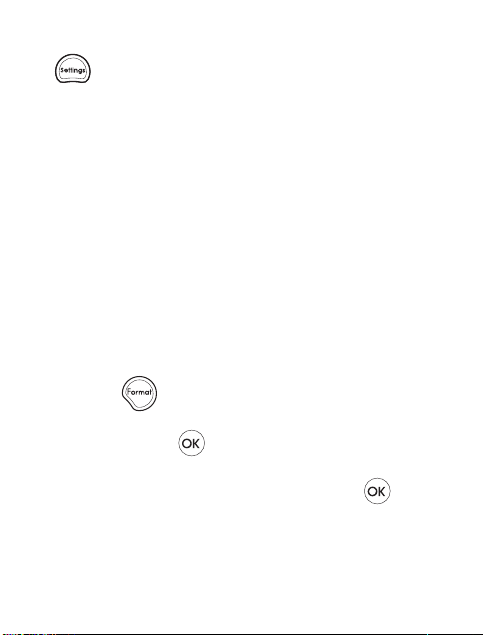
Extra
De -toets toont de submenu’s Afdrukvoorbee ld, Datum
instellen, Taal en Afdrukcontrast instellen. Deze kenmerken worden
verderop in deze Handleiding beschreven.
Uw label opmaken
U kunt kiezen uit een aantal opmaakopties om het uitzicht van uw
labels te verbeteren.
Het lettertype wijzigen
Er zijn vijf lettertypes beschikbaar voor uw labels: Extra klein, Klein,
Middelgroot,
Wan neer u e en lett ergr oott e ki est, ge ldt deze let terg root te voor all e
tekens op een label.
Om de lettergrootte in te stellen
1. Druk op de -toets.
2. Gebruik de pijltoetsen (omhoog en omlaag) om de optie Grootte
te kiezen en druk op .
3. Gebruik de pijltoetsen (omhoog en omlaag) om de gewenste
lettertype-grootte te kiezen en druk vervolgens op .
Letterstijlen toevoegen
U kunt uit zes verschillende letterstijlen kiezen:
Groot en Extra groot.
13
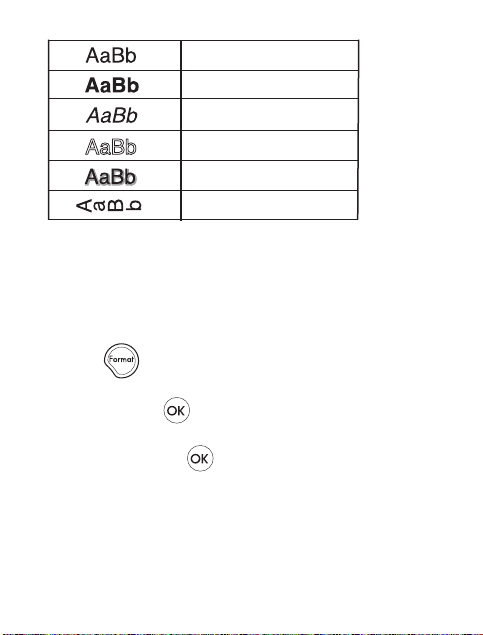
Normaal
Vet
Cursie f
Uitlijnen
Schaduw
Vert ica al
Figure 5
Wan nee r u ee n l ett ers tij l kie st, gel dt deze letterstijl voor alle tekens.
Stijlen kunnen worden gebruikt bij alfanumerieke tekens en bij
sommige symbolen.
Om de letterstijl in te stellen
1. Druk op .
2. Gebruik de pijltoetsen (omhoog en omlaag) om de optie Stijl te
kiezen en druk op .
3. Gebruik de pijltoetsen (omhoog en omlaag) om een stijl te
selecteren en druk op .
Labels met twee regels maken
U kunt maximaal twee regels op een label afdrukken.
14
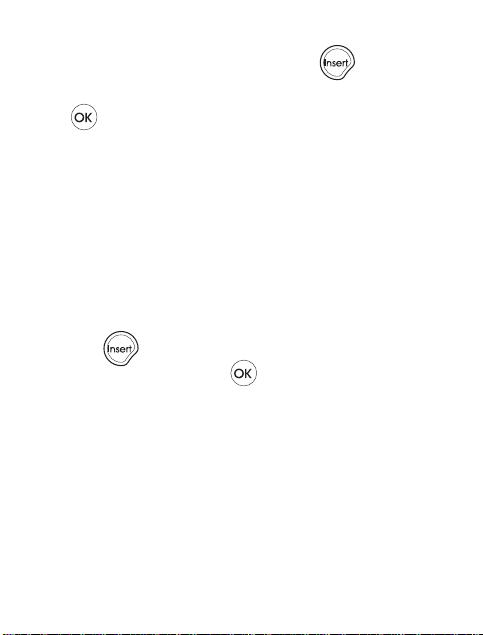
Om een label met twee regels te maken
1. Typ de tekst voor de eerste regel en druk op .
2. Gebruik de pijltoetsen om een Twee de Regel te kiezen en druk
op . Een symbool ter indicatie van meerdere regels wordt aan
het einde van de eerste regel toegevoegd, maar zal niet op de
afgedrukte label verschijnen.
3. Typ de tekst voor de tweede regel.
Datum toevoegen
U kunt de datum aan uw labels toevoegen. Afhankelijk van de versie
van uw labelmaker is het datumformaat MMM DD, JJ (US) of DD
MMM JJ (Europa).
Het toevoegen van de datum
1. Druk op .
2. Selecteer Datum en druk op .
Kader- en onderstreepstijlen toevoegen
U kunt uw tekst nog meer doen uitkomen door een kader of
onderstreepstijl te kiezen.
15
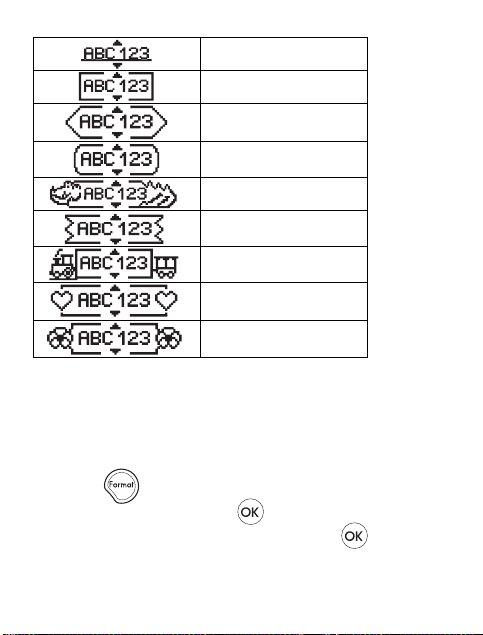
Onderstrepen
Vierk ant
Puntig
Rond
Krokodil
Afgerond
Tre in
Geliefden
Bloemen
Figure 6
Men kan een label onderstrepen of van een kader voorzien,
maar niet beide tegelijkertijd.
Een onderstreep - of kaderstijl toevoegen
1. Druk op .
2. Selecteer Randen en druk op .
3. Selecteer onderstrepen of kaderstijl en druk op .
16
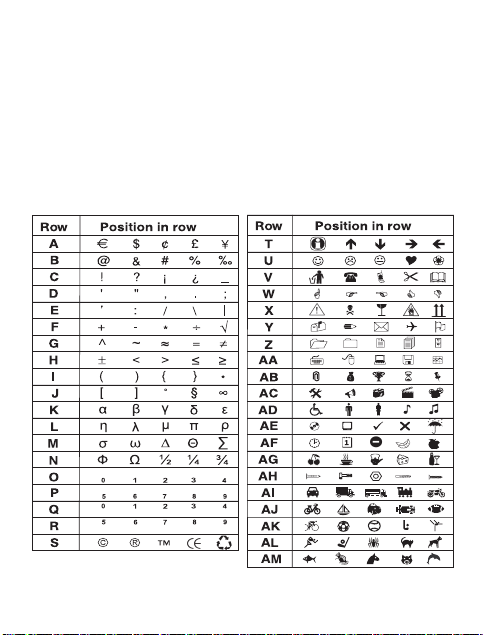
Op labels met twee regels worden beide regels onderstreept. In de
kaderstijl worden alle regels omgeven met dezelfde kaderstijl.
Symbolen en
speciale tekens gebruiken
Symbolen en andere speciale tekens kunnen toegevoegd worden aan
uw labels.
17
